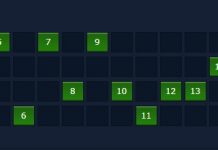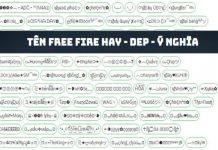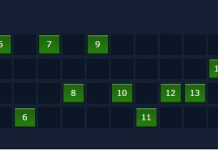Bạn đang tìm kiếm cách chỉnh sửa chú thích TikTok sau khi đã đăng video lên TikTok nhưng chưa biết cách thực hiện. Bài viết dưới đây sẽ hướng dẫn cho các bạn cách chỉnh sửa chú thích, video đã đăng trên TikTok cực dễ.

Cách chỉnh sửa chú thích, video đã đăng trên TikTok cực dễ
Xem thêm: Cách chỉnh sửa video tiktok đã đăng
I. Có thể chỉnh sửa video, chú thích đã đăng trên Tiktok không?
TikTok hiện chưa hỗ trợ tính năng chỉnh sửa video, chú thích đã đăng. Bạn chỉ có thể chỉnh sửa bằng cách lưu video đã đăng về máy, tiến hành đăng lại video với chú thích mới và xóa video cũ đã đăng.
II. Cách chỉnh sửa chú thích, video đã đăng trên TikTok
Hướng dẫn nhanh
- Mở ứng dụng TikTok, chọn Hồ sơ ở góc dưới bên phải.
- Chọn video đã đăng có chú thích mà bạn muốn chỉnh sửa > Nhấn vào biểu tượng 3 dấu chấm.
- Chọn Lưu video.
- Quay trở lại giao diện chính trên trang cá nhân TikTok > Nhấn biểu tượng dấu cộng.
- Chọn Tải lên.
- Chọn video đã lưu trước đó > Chọn Tiếp.
- Chọn Tiếp.
- Chọn Đăng.
Hướng dẫn chi tiết
Bước 1: Mở ứng dụng TikTok, chọn Hồ sơ ở góc dưới bên phải.
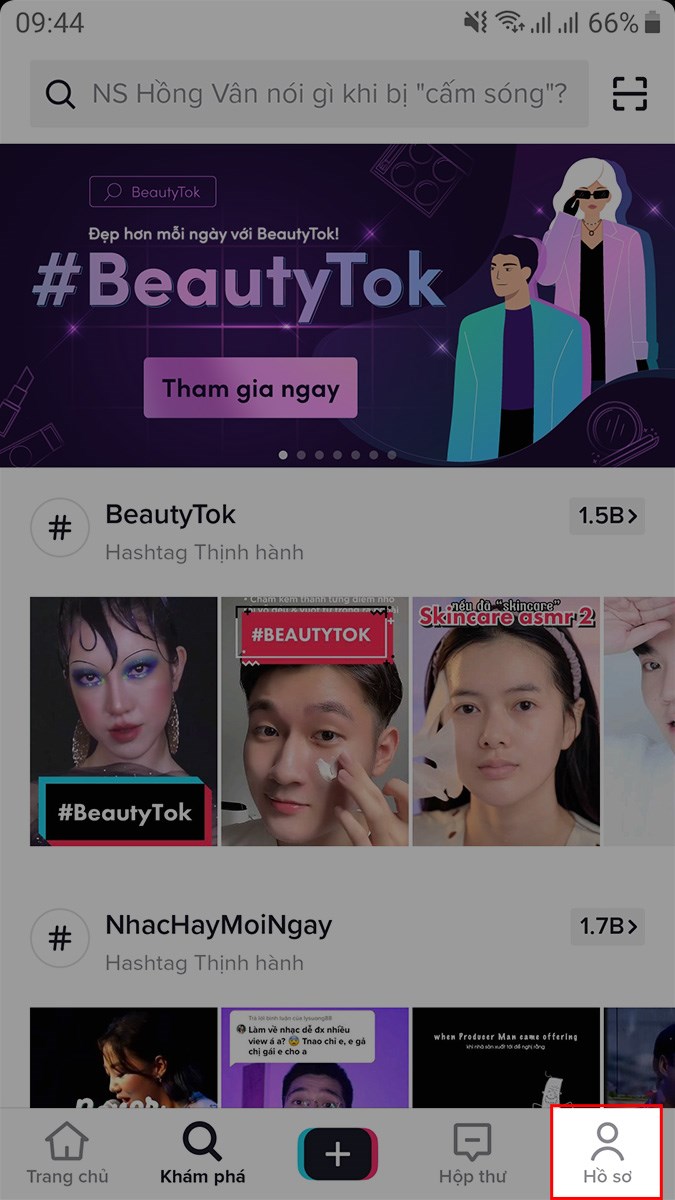
Mở ứng dụng TikTok, chọn Hồ sơ ở góc dưới bên phải
Bước 2: Chọn video đã đăng có chú thích mà bạn muốn chỉnh sửa > Nhấn vào biểu tượng 3 dấu chấm.
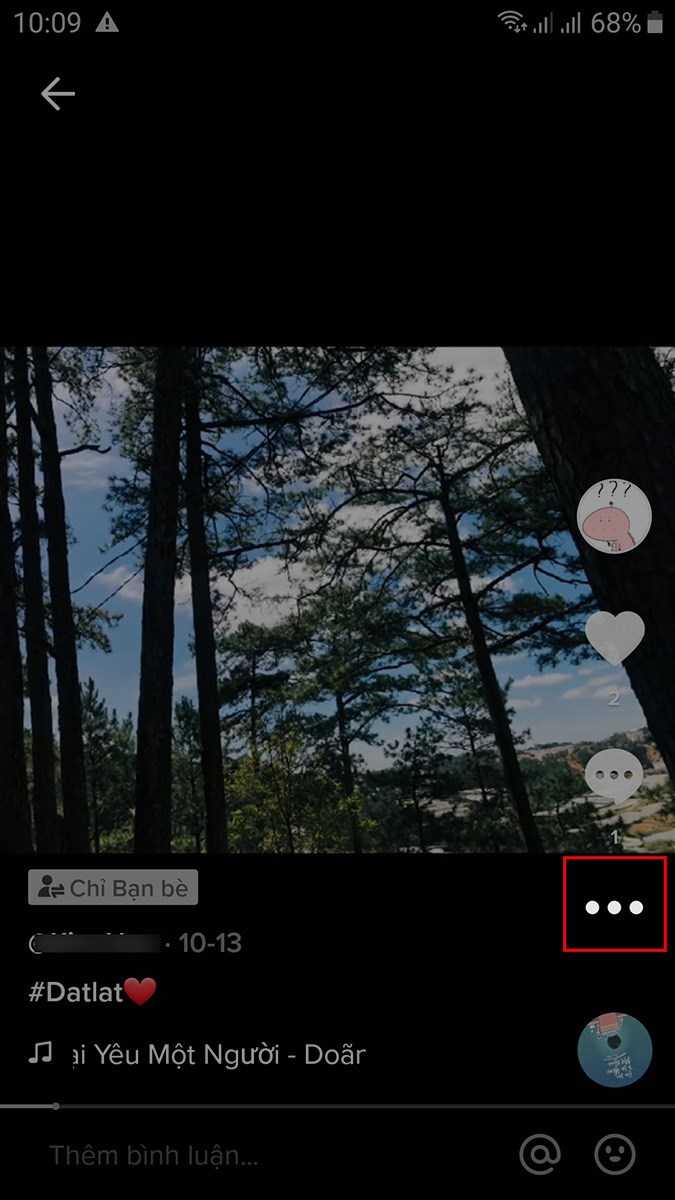
Nhấn vào biểu tượng 3 dấu chấm
Bước 3: Chọn Lưu video.
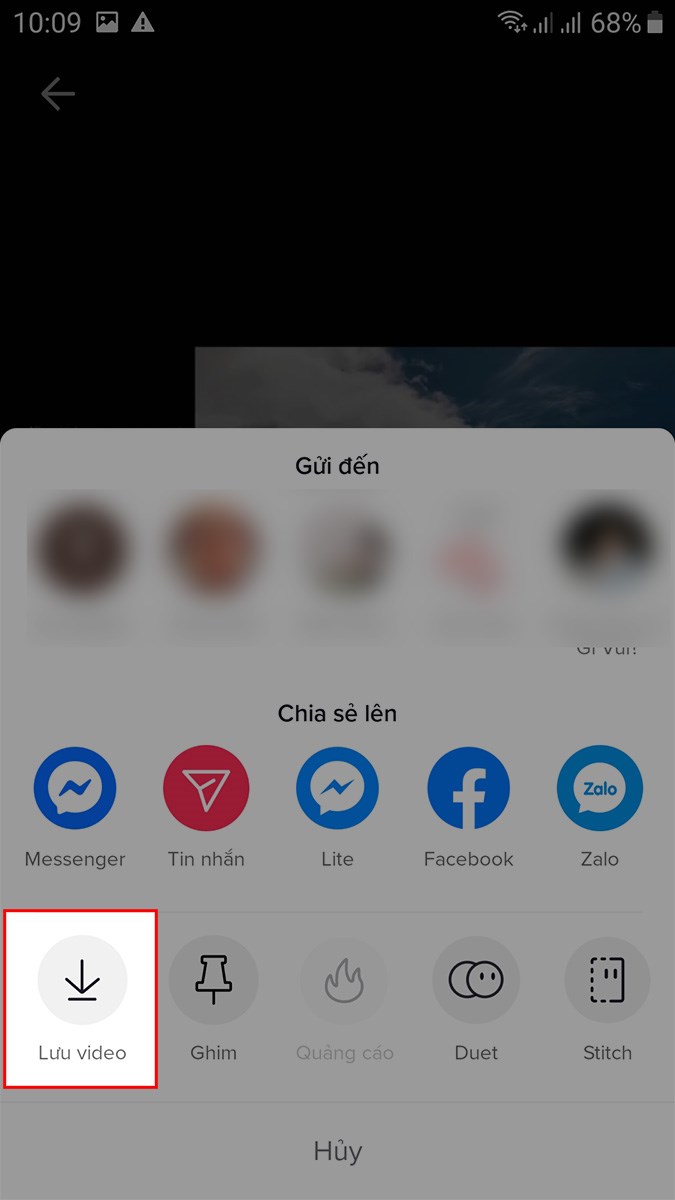
Chọn Lưu video
Bước 4: Quay trở lại giao diện chính trên trang cá nhân TikTok > Nhấn biểu tượng dấu cộng.
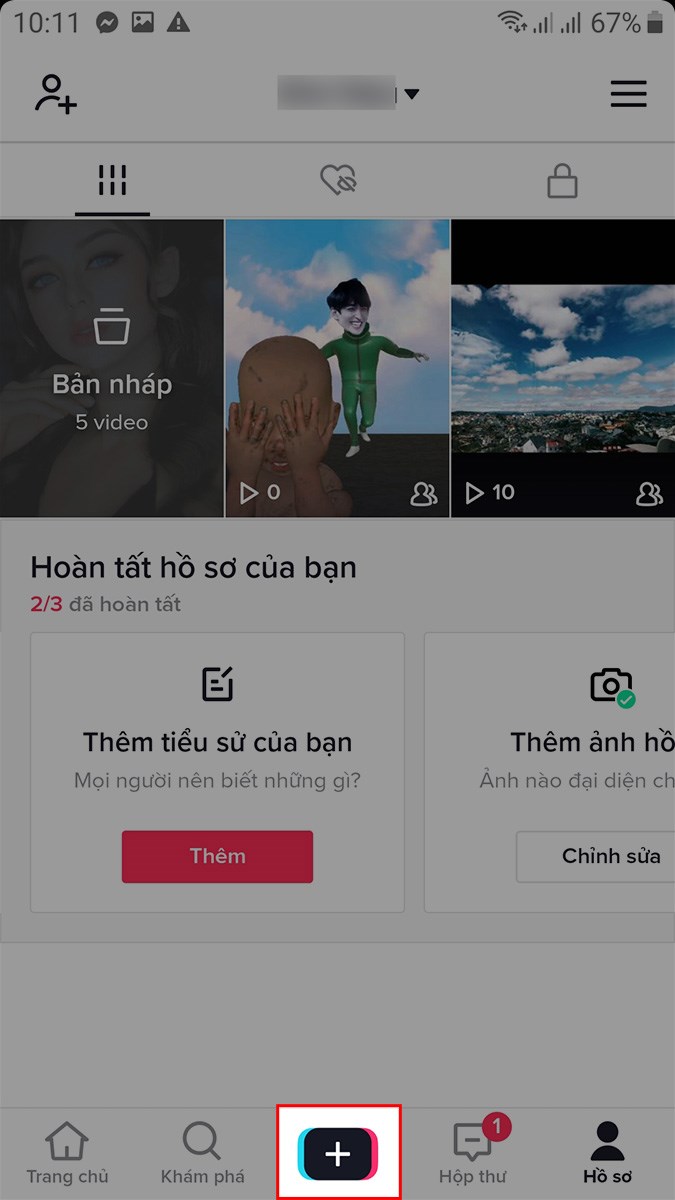
Đọc thêm: Tranh tô màu váy
Nhấn biểu tượng dấu cộng
Bước 5: Chọn Tải lên.
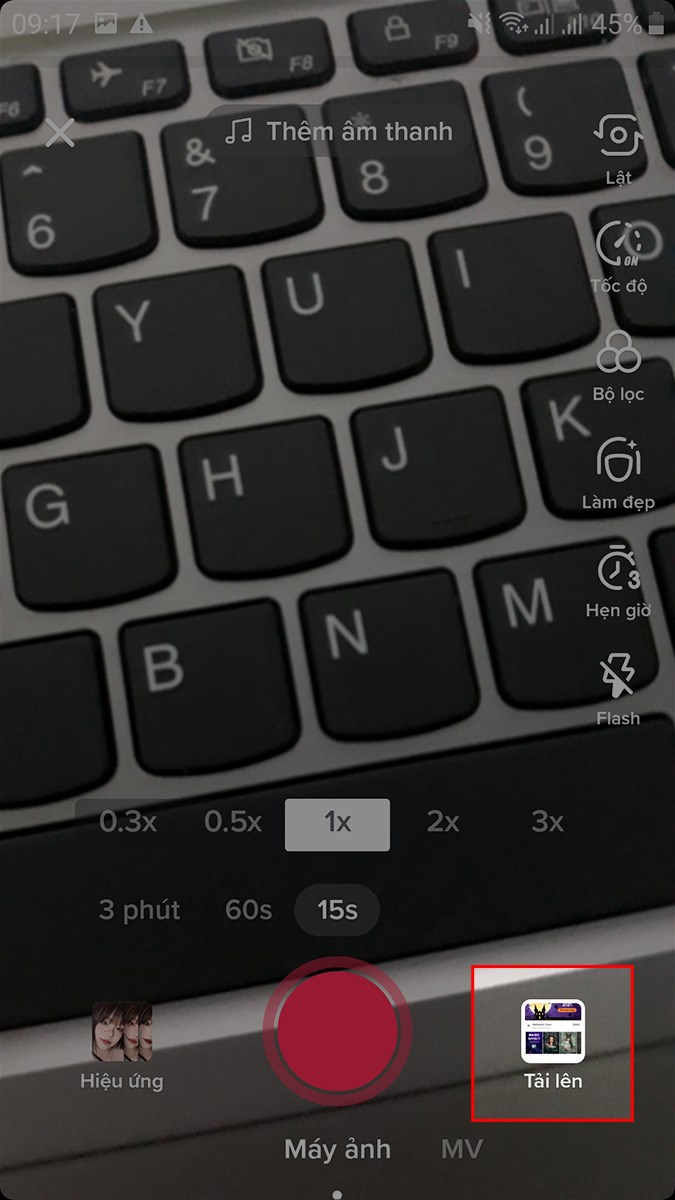
Chọn Tải lên
Bước 6: Chọn video đã lưu trước đó > Chọn Tiếp.
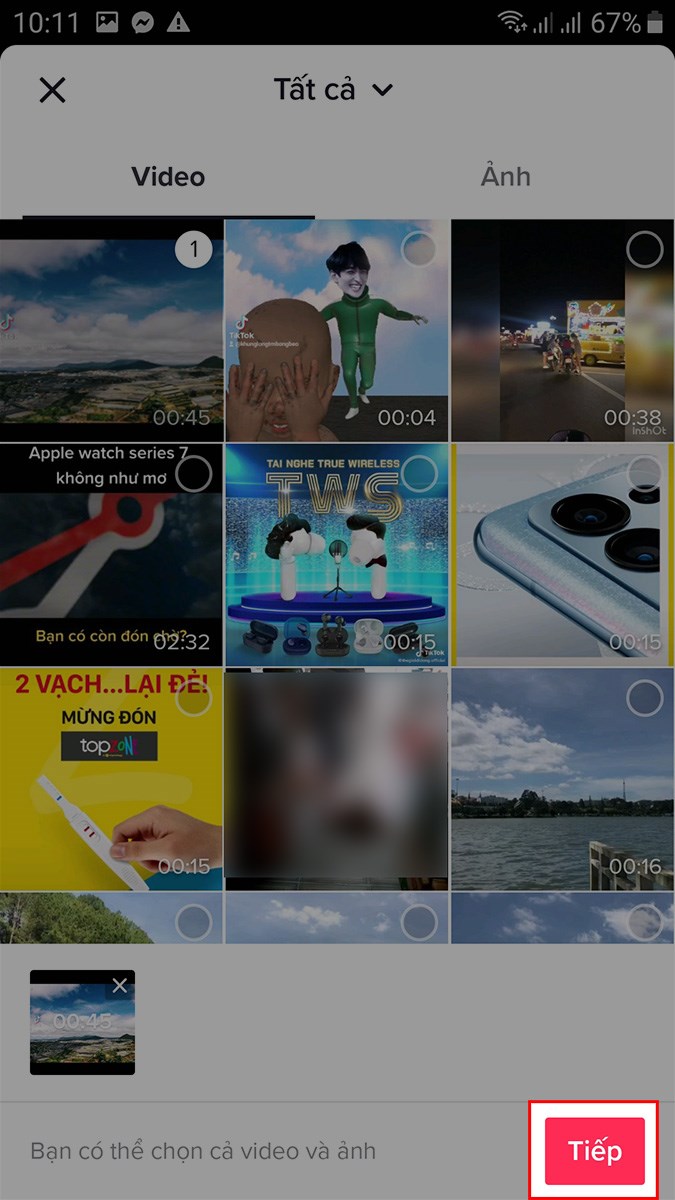
Chọn video đã lưu trước đó > Chọn Tiếp
Chọn thời lượng video mà bạn muốn đăng lên TikTok bằng cách kéo thả khung màu đỏ.

Chọn thời lượng video mà bạn muốn đăng lên TikTok
Ngoài ra, bạn cũng có thể nhấn vào biểu tượng đồng hồ để chỉnh sửa tốc độ video hoặc nhấn vào biểu tượng ô vuông để xoay video.

Nhấn vào biểu tượng đồng hồ hoặc nhấn vào biểu tượng ô vuông
Chọn Tiếp.

Đọc thêm: Cách đổi mật khẩu Genshin Impact cực đơn giản, nhanh chóng
Chọn Tiếp
Bước 7: Tại đây bạn có thể sử dụng bộ lọc, chèn hiệu ứng giọng nói, lồng tiếng, thêm nhạc vào video TikTok, chèn hiệu ứng, nhãn dán, chèn chữ vào video trên TikTok.

Sử dụng bộ lọc, chèn hiệu ứng giọng nói, lồng tiếng, thêm nhạc vào video TikTok
Bước 8: Chọn Tiếp.
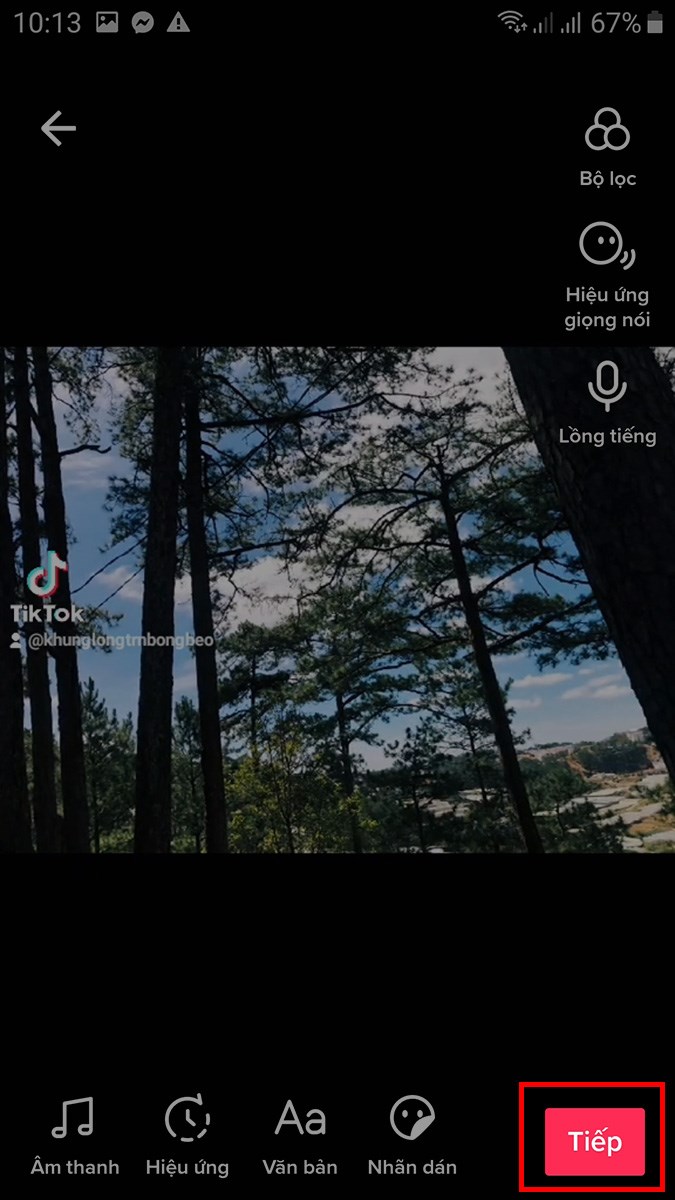
Đọc thêm: Cách đổi mật khẩu Genshin Impact cực đơn giản, nhanh chóng
Chọn Tiếp
Bước 9: Tiến hành ghi chú thích mới cho video tại mục Mô tả video của bạn.
copy-675x1200.jpg)
Tiến hành ghi chú thích mới cho video tại mục Mô tả video của bạn
Chọn Đăng để tải video lên TikTok hoặc chia sẻ với bạn bè qua Facebook, Zalo,…
copyy-675x1200.jpg)
Chọn Đăng để tải video lên TikTok hoặc chia sẻ với bạn bè qua Facebook, Zalo,…
Để xóa video với chú thích cũ đã đăng trước đó, bạn có thể tham khảo thêm chi tiết bài viết dưới đây:
Bài viết trên đã hướng dẫn cho các bạn cách chỉnh sửa chú thích, video đã đăng trên TikTok cực dễ. Nếu bạn thấy hữu ích thì hãy chia sẻ với bạn bè và đừng quên để lại bình luận phía bên dưới nhé!
Đọc thêm: Hướng dẫn cài Parallels 17 trên MacBook Intel chạy từ macOs Big Sur trở lên